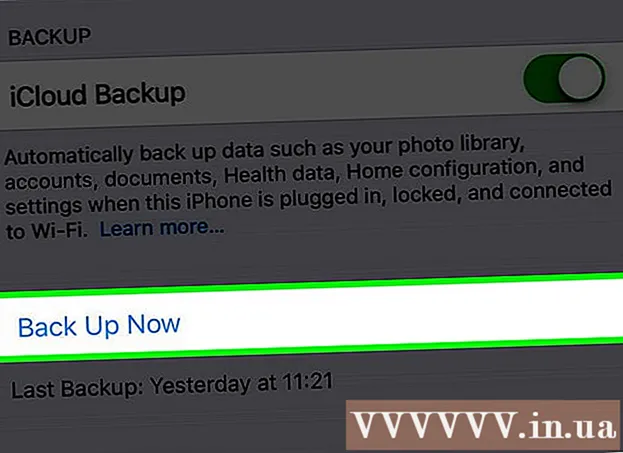Muallif:
Eugene Taylor
Yaratilish Sanasi:
13 Avgust 2021
Yangilanish Sanasi:
22 Iyun 2024

Tarkib
- Qadam bosish
- 5-usulning 1-usuli: Android, iPhone yoki iPad-da qidiruv taklifini o'chirib tashlang
- 5-dan 2-usul: Android-da bashoratli qidiruv takliflarini bloklash
- 5 ning 5-usuli: kompyuterda bashoratli qidiruv takliflarini bloklash
Ushbu wikiHow sizga manzilni kiritishda yoki manzil satridan qidirishda Google Chrome qidiruv takliflarini qanday qilib oldini olish kerakligini ko'rsatadi.
Qadam bosish
5-usulning 1-usuli: Android, iPhone yoki iPad-da qidiruv taklifini o'chirib tashlang
 Chrome-ni oching. Bu dumaloq qizil, sariq, yashil va ko'k rangli belgi bo'lib, odatda sizning uy ekraningizda (iOS) bo'ladi. Agar siz Android-da bo'lsangiz, uni dastur tortmasida topasiz.
Chrome-ni oching. Bu dumaloq qizil, sariq, yashil va ko'k rangli belgi bo'lib, odatda sizning uy ekraningizda (iOS) bo'ladi. Agar siz Android-da bo'lsangiz, uni dastur tortmasida topasiz.  URL manzilini yoki qidiruv so'zini manzil satriga kiriting. Ko'rishni istamagan taklifni ko'rsangiz, yozishni to'xtatishingiz mumkin.
URL manzilini yoki qidiruv so'zini manzil satriga kiriting. Ko'rishni istamagan taklifni ko'rsangiz, yozishni to'xtatishingiz mumkin.  Tavsiya etilgan qidiruv so'zini yoki URL-ni bosib turing. Ushbu taklifni tarixingizdan o'chirishni xohlaysizmi, degan popup paydo bo'ladi.
Tavsiya etilgan qidiruv so'zini yoki URL-ni bosib turing. Ushbu taklifni tarixingizdan o'chirishni xohlaysizmi, degan popup paydo bo'ladi.  Teging olib tashlash. Endi siz ushbu URLni tarixingizdan olib tashladingiz, u manzil satriga yozganingizda paydo bo'lmaydi.
Teging olib tashlash. Endi siz ushbu URLni tarixingizdan olib tashladingiz, u manzil satriga yozganingizda paydo bo'lmaydi.
5-dan 2-usul: Android-da bashoratli qidiruv takliflarini bloklash
 Chrome-ni oching. Bu dumaloq qizil, sariq, yashil va moviy ikonka bo'lib, odatda sizning uy ekraningizda bo'ladi. Agar u bu erda bo'lmasa, uni o'zingizning ilovangizning tortmasida topasiz.
Chrome-ni oching. Bu dumaloq qizil, sariq, yashil va moviy ikonka bo'lib, odatda sizning uy ekraningizda bo'ladi. Agar u bu erda bo'lmasa, uni o'zingizning ilovangizning tortmasida topasiz.  Teging ⁝. Bu sizning ekraningizning yuqori o'ng burchagida.
Teging ⁝. Bu sizning ekraningizning yuqori o'ng burchagida.  Pastga o'ting va ga teging Sozlamalar. Bu ro'yxatning pastki qismida joylashgan.
Pastga o'ting va ga teging Sozlamalar. Bu ro'yxatning pastki qismida joylashgan.  Teging Maxfiylik. Bu "Kengaytirilgan" sarlavhasi ostida.
Teging Maxfiylik. Bu "Kengaytirilgan" sarlavhasi ostida.  "Qidiruv va sayt takliflari" belgisini olib tashlang. Bu ro'yxatdagi uchinchi muassasa. Bu Chrome-ga mumkin bo'lgan qidiruv takliflarini berishga to'sqinlik qiladi.
"Qidiruv va sayt takliflari" belgisini olib tashlang. Bu ro'yxatdagi uchinchi muassasa. Bu Chrome-ga mumkin bo'lgan qidiruv takliflarini berishga to'sqinlik qiladi. - Agar ushbu qadamlar sizga mos kelmasa, Chrome ma'lumotlarini tozalash kerak bo'lishi mumkin. Sozlamalarga o'ting
 Chrome-ni oching. Bu dumaloq qizil, sariq, yashil va moviy ikonka bo'lib, odatda sizning uy ekraningizda bo'ladi.
Chrome-ni oching. Bu dumaloq qizil, sariq, yashil va moviy ikonka bo'lib, odatda sizning uy ekraningizda bo'ladi.  Teging ⁝. Bu ekranning yuqori o'ng burchagida.
Teging ⁝. Bu ekranning yuqori o'ng burchagida.  Pastga o'ting va ga teging Sozlamalar.
Pastga o'ting va ga teging Sozlamalar. Teging Maxfiylik.
Teging Maxfiylik. "Takliflarni ko'rsatish" tugmachasini o'chirib qo'ying. Bu "Veb-xizmatlar" sarlavhasi ostida. Agar ushbu kalit o'chirilgan bo'lsa (
"Takliflarni ko'rsatish" tugmachasini o'chirib qo'ying. Bu "Veb-xizmatlar" sarlavhasi ostida. Agar ushbu kalit o'chirilgan bo'lsa ( Google Chrome-ni oching. Agar siz Windows-dan foydalanayotgan bo'lsangiz, bu Windows / Start menyusida bo'ladi. Agar siz Mac-dan foydalanayotgan bo'lsangiz, bu Ilovalar papkasida bo'ladi. Dumaloq qizil, yashil, ko'k va sariq rangdagi belgini qidiring.
Google Chrome-ni oching. Agar siz Windows-dan foydalanayotgan bo'lsangiz, bu Windows / Start menyusida bo'ladi. Agar siz Mac-dan foydalanayotgan bo'lsangiz, bu Ilovalar papkasida bo'ladi. Dumaloq qizil, yashil, ko'k va sariq rangdagi belgini qidiring.  URL manzilini yoki qidiruv so'zini manzil satriga kiriting. Ko'rishni istamagan taklifni ko'rsangiz, yozishni to'xtatishingiz mumkin.
URL manzilini yoki qidiruv so'zini manzil satriga kiriting. Ko'rishni istamagan taklifni ko'rsangiz, yozishni to'xtatishingiz mumkin.  Tavsiya etilgan URL-ni ajratib ko'rsatish. Agar tavsiya etilgan URL allaqachon ta'kidlangan bo'lsa, keyingi bosqichga o'ting.
Tavsiya etilgan URL-ni ajratib ko'rsatish. Agar tavsiya etilgan URL allaqachon ta'kidlangan bo'lsa, keyingi bosqichga o'ting.  Matbuot Ift Shift+O'chirish (Windows) yoki Fn+Ift Shift+Del (Mac). Bu sizning qidiruv tarixingizdan taklifni olib tashlaydi va Chrome endi uni taklif qilmaydi.
Matbuot Ift Shift+O'chirish (Windows) yoki Fn+Ift Shift+Del (Mac). Bu sizning qidiruv tarixingizdan taklifni olib tashlaydi va Chrome endi uni taklif qilmaydi.
- Agar ushbu qadamlar sizga mos kelmasa, Chrome ma'lumotlarini tozalash kerak bo'lishi mumkin. Sozlamalarga o'ting
5 ning 5-usuli: kompyuterda bashoratli qidiruv takliflarini bloklash
 Google Chrome-ni oching. Agar siz Windows-dan foydalanayotgan bo'lsangiz, buni Windows / Start menyusida topasiz. Agar siz Mac-dan foydalanayotgan bo'lsangiz, buni Ilovalar papkasida topishingiz mumkin. Dumaloq qizil, yashil, ko'k va sariq rangdagi belgini qidiring.
Google Chrome-ni oching. Agar siz Windows-dan foydalanayotgan bo'lsangiz, buni Windows / Start menyusida topasiz. Agar siz Mac-dan foydalanayotgan bo'lsangiz, buni Ilovalar papkasida topishingiz mumkin. Dumaloq qizil, yashil, ko'k va sariq rangdagi belgini qidiring.  ustiga bosing ⁝. Bu brauzerning yuqori o'ng burchagida.
ustiga bosing ⁝. Bu brauzerning yuqori o'ng burchagida.  ustiga bosing Sozlamalar.
ustiga bosing Sozlamalar. Pastga o'ting va bosing Ilg'or. Bu ro'yxatning pastki qismida. Endi qo'shimcha sozlamalarni ko'rasiz.
Pastga o'ting va bosing Ilg'or. Bu ro'yxatning pastki qismida. Endi qo'shimcha sozlamalarni ko'rasiz.  "Qidiruvlarni va manzil satriga yozilgan URL manzillarini to'ldirish uchun bashorat qilish xizmatidan foydalaning" ni O'chirish holatiga o'tkazing. Bu "Maxfiylik va xavfsizlik" sarlavhasi ostida. Bu kalitni kulrang yoki oq rangga aylantiradi. Siz manzil satriga yozganingizda Chrome endi qidiruv takliflarini bermaydi.
"Qidiruvlarni va manzil satriga yozilgan URL manzillarini to'ldirish uchun bashorat qilish xizmatidan foydalaning" ni O'chirish holatiga o'tkazing. Bu "Maxfiylik va xavfsizlik" sarlavhasi ostida. Bu kalitni kulrang yoki oq rangga aylantiradi. Siz manzil satriga yozganingizda Chrome endi qidiruv takliflarini bermaydi.